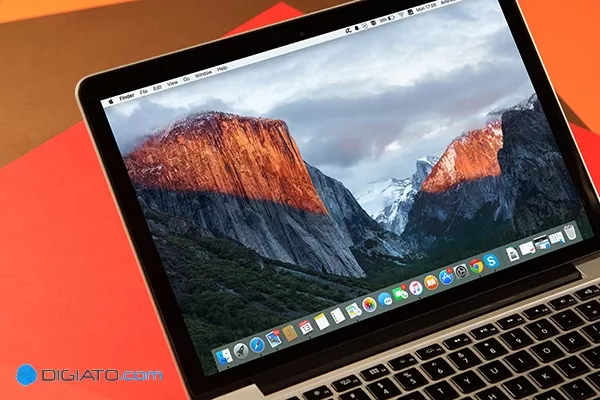
بررسی دیجیاتو: OS X El Capitan؛ سیستم عاملی پایدارتر از همیشه
سال ها بود که به مناسبت های مختلف، اپل به OS X آنطور که باید و شاید نگاه نمی کرد و بها نمی داد. همه چیز، پیش از سال ۲۰۰۷ و توسعه آیفون شروع شد؛ ...
فهرست مطالب
سال ها بود که به مناسبت های مختلف، اپل به OS X آنطور که باید و شاید نگاه نمی کرد و بها نمی داد. همه چیز، پیش از سال ۲۰۰۷ و توسعه آیفون شروع شد؛ زمانی که استیو جابز مهندسان بسیاری را از بخش های مختلف اپل گرد هم آورد تا سریع تر آیفون را راهی ویترین فروشگاه ها کرده و آغازگر یک انقلاب دیجیتالی شوند. در همان سال ۲۰۰۷ بود که اپل در بیانیه ای رسمی خبر داد که نسخه Leopard از OS X چند ماهی تاخیر خورده است.
سپس نوبت به از راه رسیدن آپید شد؛ محصولی که در آن زمان توانست شور و حال ویژه ای را باعث شود اما شعله ور شدن اهداف استیو جابز، باز هم با تامین منابع از بخش های دیگر اپل حاصل گشت. بعد از آن نیز نوبت به توسعه iCloud یا حتی iMessage رسید که تکمیل آنها برای آیفون و سایر محصولات همراه اپل، در اولویت قرار گیرد.
سپس و بعد از همه این جریانات، درگیری بین تیم کوک - جاناتان آیو و «اسکات فورستال» را شاهد بودیم؛ فورستال که عنوان معاون ارشد بخش نرم افزاری اپل را داشت، به دلیل اشکالات بی پایان «Apple Maps» اخراج شد و کریگ فدریگی جایگزین او گشت. نمی توان گفت که یک جا به جایی در چنین سطحی، در شرکتی به این وسعت، برای مدتی باعث عقب افتادن اپل و بخش نرم افزاری آن نشد.
حال اما آب ها از آسیاب افتاده اند و چرخ روزگار، به لطف فروش بسیار بالای آیفون خوب به کام اپل می چرخد و بیراه هم نیست که اکنون نسخه ای از سیستم عامل این شرکت از راه رسیده که می تواند نشانگر قدرت نرم افزاری همین شرکت باشد و یادآور اینکه خیزش اپل، به طور کلی از کامپیوترهای شخصی شروع شده. حالا شرکت مورد بحث بالاخره پس از سال ها، وقت اهمیت واقعی دادن به OS X را دوباره پیدا کرده و به اصل خود بازگشته است.
اگر در زمره کاربرانی دسته بندی می شوید که سال هاست از کامپیوترهای مک استفاده می کنند، اظهار خواهید داشت که نام نسخه های Snow Leopard و Mountain Lion هنوز هم به نیکی بر زبان ها جاری می شود. این دو نسخه، از پایدارترین نمونه کارهای اپل در OS X بوده اند؛ ورژن هایی که امکانات رنگارنگی در آنها جای نگرفته بود اما پایداری، استحکام و کارایی بالایشان زبانزد شد.
از طرف دیگر، اپل از سال ۲۰۱۱ تصمیم گرفت که بروز رسانی نسخه های جدید OS X را به شکل سالانه به دست کاربران کامپیوترهای مختلف مک برساند. نباید فراموش کرد که توسعه و تجهیز چنین سیستم عامل پیشرفته ای، کاری بس پیچیده است، در نتیجه ارائه سالانه نسخه ای رایگان و جدید از OS X، کاریست که دست کم اندکی جای تقدیر دارد.
کاربران زیادی از OS X در کامپیوترهای کاری خود استفاده می کنند [چرا که مک بوک ها، نوت بوک هایی فوق العاده قابل حمل و با عمر باتری بالا هستند] و بر همین اساس کوچک ترین مشکل و یا باگ، می تواند باعث مختل شدن نحوه کارکرد کلی یک کاربر گردد. حال El Capitan در اپ استور مک برای دانلود موجود است و کاربران پلتفرم OS X می توانند یک بار دیگر از نسخه ای قدرتمند و با ثبات لذت ببرند. در ادامه با دیجیاتو همراه باشید تا نگاهی داشته باشیم بر بخش های مختلف این سیستم عامل و به بررسی آن بپردازیم.
فونت جدید: سفری بی انتها به سان فرانسیسکو
اگر پیش از ال کاپیتان، از Yosemite استفاده کرده اید، اولین بخشی که پس از ورود به پلتفرم جدید متوجه اش خواهید شد، حضور یک فوت جدید به نام «سان فرانسیسکو» است. اپل اکنون این فونت را در جدیدترین نسخه های پلتفرم OS X و iOS به کار برده؛ البته در صورتی که کاربر مک بوک جدید و ۱۲ اینچی اپل هستید، این فونت روی کیبورد دستگاهتان نیز حک شده است.
فونت قبلی، «Helvetica Neue» نام داشت و هر کاربر بر اساس سلیقه خود باید تشخیص دهد که آیا نسخه پیشین را ترجیح می دهد یا نمونه جدید را بیشتر می پسندد. در هر صورت اپل مدعیست که نوشته ها و حروف الفبای انگلیسی با این فونت به شکلی واضح و خوانا تر به نمایش کشیده می شوند.
کارکترها در این فونت اکنون نازک تر و کشیده تر شده اند. البته اگر صاحب مک بوک های دارای نمایشگر رتینا هستید و یا از مک پرو / مینی خود با نمایشگری با کیفیت بالا بهره می برید، چندان تفاوت تعجب برانگیزی میان فونت جدید و قدیمی حس نخواهید کرد اما زمانی این تغییر بیشتر نمود پیدا می کند که آن را در نمایشگرهای غیر رتینا مورد استفاده قرار داده و تماشا کنید.
فونت جدید در مک بوک های قدیمی تر، باعث می شود تا خوانایی لغات بیشتر شوند و چشمان شما را خسته نکنند؛ دست کم این ادعای اپل است و زیاد هم بیراه نیست. نباید فراموش کرد که مک بوک های این شرکت از سال ۲۰۱۳ دارای نمایشگرهای رتینا شده اند و نسخه جدید سیستم عامل OS X، قابلیت نصب شدن بر دستگاه های بسیار زیادی را دارد. کافیست کامپیوتر شما در سال ۲۰۰۷ یا پس از آن ساخته شده باشد. در نتیجه فونت جدید و خوانایی بیشتر آن در نمایشگرهای غیر رتینا، [بخصوص برای کاربران مک بوک ایر] خبری بسیار خوب است. [شخصا پس از ۴ روز استفاده - از زمان انتشار- کاملا به فونت سان فرانسیسکو عادت کرده ام.]
به جز فونت اصلی سیستم عامل، سایر عناصر بصری اصلی همانند Yosemite هستند و تغییر خاصی نیافته اند. از Yosemite به بعد، رنگ آیکون ها اندکی تغییر کرد و حالتی روشن و پویا تر به خود گرفت. می توان گفت تنها آیکونی که در ال کاپیتان دست خوش تغییر و بهبود گشته، آیکون مربوط به لودینگ است؛ زمانی که ماوس شما تبدیل به توپی چرخنده می شود. در تصویر پایین می توانید این تغییر را مشاهده کنید.

مدیریت پنجره ها: Mission Control و Split View
به اجرای اپلیکیشن ها در حالت تمام صفحه (full-screen) علاقه دارید؟ اگر جوابتان مثبت است، عاشق «ال کاپیتان» خواهید شد. قابلیت Split View که متمایز کننده ترین ویژگی ال کاپیتان نسبت به Yosemite به شمار می رود، صرفا زمانی قابل استفاده است که اپلیکیشن ها را به شکل تمام-صفحه اجرا کنید.
کافیست سه انگشت خود را روی ترکپد مک بوک قرار داده و آنها را به سمت بالا بکشید تا وارد بخش «Mission Control» شوید [یا از کلید F3 روی صفحه کلید استفاده نمایید]. نمای کلی این قسمت، تغییری با گذشته نداشته اما می توانید برخی جزییات تازه را در آن مشاهده کنید. برای مثال، اکنون صرفا نام دسکتاپ های مجازی و یا اپلیکیشن های در حال اجرا، در بخش فوقانی نمایشگر به تصویر کشیده می شود و اگر ماوس را روی آنها ببرید، دوباره مانند گذشته فعال شده و حالتی مربع مانند (thumbnail) به خود می گیرند. [مانند تصویر فوق - اگر تب های مرورگر زیادی در دسکتاپ های مجازی مختلف باز دارید و تصور می کنید این ویژگی باعث کند شدن کنترل شما بر نحوه مدیریت پنجره ها می شود، می توانید آن را در تنظیمات بخش Mission Control غیر فعال کنید.]
در واقع همچنان مانند گذشته می توانید به راحتی از Mission Control استفاده کنید و در میان پنجره ها و اپلیکیشن های تمام صفحه [با حرکت سه انگشت به سمت چپ و راست روی ترکپد و یا فراخوانی Mission Control] جا به جا گردید.

Split View اما قابلیت دیگریست که به بخش مدیریت پنجره ها افزوده شده و به شما اجازه می دهد تا دو اپلیکیشن تمام صفحه را به سادگی در کنار هم قرار داده و به هر کدام، به اندازه دلخواه فضا دهید. برای فعال کردن حالت Split View دو راه اصلی وجود دارد. ساده ترین روش برای این کار، استفاده از کلید سبز رنگیست که در هر اپلیکیشنی قابل مشاهده است و تا پیش از این، وظیفه تمام صفحه کردن اپ را بر عهده داشته.
صرفا انگشت خود را روی کلید سبز رنگ یک اپلیکیشن نگه دارید تا نیمی از صفحه متعلق به آن گردد. [همانند تصویر فوق]
لازم به ذکر است که برای این کار، باید از پیش، اپلیکیشن دوم را نیز فرا خوانده باشید. سپس، با حرکت ماوس روی اپلیکیشن دوم، کادری آبی رنگ در کنار آن نمایان می شود. با کلیک روی هر بخش از فضای کلی اپلیکیشن دوم، همان اپ در بخش دوم صفحه گشوده خواهد شد و در میان دو اپلیکیشن نیز نواری سیاه رنگ قرار می گیرد که می توانید آن را به دلخواه به سمت راست و یا چپ بکشید. با این کار فضای کار خود را به شکل مورد نیازتان برای کار با دو اپلیکیشن به شکل همزمان، تنظیم می کنید.

روش دیگری که می توانید از اسپلیت ویو استفاده کنید، بهره گیری از Mission Control و مدیریت پنجره هاست. سه انگشت را به سمت بالا روی ترکپد بکشید تا Mission Control فعال شود، سپس اپلیکیشن هایی که قبلا فول اسکرین کرده اید را روی هم کشیده و در یک دسکتاپ مجازی جای دهید. زمانی که یک اپلیکیشن تمام صفحه را با ماوس کشیده و روی دیگری قرار دهید، خواهید دید که یک علامت + اضافه می شود که بر حسب قرار گیری ماوس، می تواند در سمت راست یا چپ نمایشگر قرار گیرد و به شما اجازه دهد اپ مورد نظرتان را در سمت راست یا چپ قرار دهید.

به هر شکلی که Split View را فعال کنید، در همان ابتدا پنجره ها هر کدام ۵۰ درصد از فضا را به خود اختصاص خواهند داد اما شما می توانید نوار مشکی رنگ میان آنها را با ماوس گرفته و به طرفین بکشید. حداکثر فضا برای یک اپلیکیشن ۷۵ و حداقل آن، ۲۵ درصد از نمایشگر کامپیوتر شماست؛ بین این دو رقم، می توانید به هر شکلی که تمایل دارید اپ ها را در کنار یکدیگر قرار دهید. نکته ای که در این بخش قابل ذکر است اینکه شاید بهتر بود اپل یک شورتکات و میانبر برای اسپلیت ویو قرار می داد که با فشردن و انتخاب اپلیکیشن ها (بدون از پیش اجرا کردن آنها) می توانستیم حالت مورد بحث را فعال کرده و از آن استفاده نماییم.
برای خروج از این حالت نیز کافیست تا دوباره کلید سبز رنگ واقع شده در سمت چپ و بالای یکی از اپ ها را فشرده و از حالت تمام صفحه خارج شوید؛ دقیقا مانند گذشته.
Spotlight
این بخش پلتفرم OS X مدت هاست که حالتی کامل دارد و کاربر به راحتی می تواند با فشردن کلید های میانبر [که به شکل پیش فرض Command+Space هستند] جستجوگر کامپیوتر مک را احضار نماید.
پس از فراخوانی این بخش، کافیست هر چه می خواهید در کامپیوتر شخصی خود بیابید را جستجو کنید. حالا هم اسپات لایت به همان خوبی گذشته است اما اپل وعده های دیگری هم داده بود. قرار بود جستجو «با زبان طبیعی» به این بخش اضافه شود. بخش گسترده ای از زمانی که «کریگ فدریگی» روی صحنه WWDC 2015 به سخنرانی در مورد قابلیت های جدید ال کاپیتان پرداخت، مربوط می شد به هوشمند تر شدن اسپات لایت و کارهای جالبی که می توانید با آن انجام دهید.
از جستجوی وب گرفته تا انجام ضرب و تقسیم اعداد و یا حتی گشت و گذار در پروژه های گذشته یا جستجوی ایمیل هایی از مخاطبین مشخص که به آنها پاسخ نداده اید. همه این ویژگی ها از راه رسیده اند اما صرفا برای کاربران ساکن چند کشور محدود، که این موضوع جدا باعث تاسف است.
هوشمند تر شدن پلتفرم ربط چندانی به منطقه جغرافیایی پیدا نمی کند و قاعدتا هر کاربری باید بتواند دست کم به زبان انگلیسی از آن استفاده کند. به هر حال، یکی از نقاط بسیار پر قدرت ال کاپیتان همین جستجوگر اسپات لایت بود که ویژگی های جدیدش، در کشور ما قابل دسترسی نیستند و مشخص هم نیست که چه زمانی کشورهای جدیدتری به لیست اپل افزوده خواهند شد.
سرعت بسیار بالا
پیش از این بارها گفته شده بود که ال کاپیتان، قرار نیست ویژگی خاص و منحصر به فردی را به ارمغان بیاورد. این نسخه آمده تا به کاربران مک، همانی را عرضه دارد که همواره در انتظارش بوده اند.
سرعت اجرای اپلیکیشن ها و جا به جایی میان پنجره ها، به شکل واقعا محسوسی افزایش داشته. اگر از یک کامپیوتر مک جدید بهره می برید که به آخرین سخت افزارها مجهز شده، انتظار داشته باشید که دقیقا پس از کلیک کردن روی آیکون هر اپلیکیشن (برای مثال نوت ها یا سافاری و...) آن را در برابر خود مشاهده کنید. در واقع، زمان و وقتی که برای اجرا شدن یک اپلیکیشن لازم است، به کمتر از یک ثانیه و حدود نیم ثانیه کاهش یافته.
در این میان البته باید ذکر کرد که برخی از اپلیکیشن های سنگین تر نیز در پلتفرم OS X وجود دارند که به این صورت گشوده نخواهند شد. برای مثال، اپ Photos [که از نسخه ۱۰.۱۰.۳ به OS X افزوده شد] پیش از این برای اجرا شدن به ۵ الی ۷ ثانیه زمان نیاز داشت اما حالا، این زمان به حدود ۳ ثانیه رسیده است. همین میزان، برای اپلیکیشن های سنگین دیگری نظیر Numbers یا Pages هم صادق هستند و iTunes نیز زمانی برابر با یک و نیم الی ۲ ثانیه برای اجزا شدن نیاز دارد.
داستان سرعت به همینجا خلاصه نمی شود. جدا از کاهش زمان اجرا شدن اپلیکیشن ها، رفت و آمد میان پنجره های باز، کاملا حس سریع تر بودن را به شما انتقال خواهد داد؛ سرعتی که در نیم ساعت اول کار کردن با ال کاپیتان، شما را شگفت زده خواهد کرد، حتی اگر پیشتر از OS X 10.10.5 یوسیمیتی استفاده کرده باشید.
این سرعت صرفا مربوط به پنجره اپلیکیشن های توسعه یافته توسط خود اپل نیست و در لایه های خود سیستم عامل نهادینه شده و برای مثال لودینگ فید خبری در فیسبوک یا لیست موسیقی در اسپاتیفای را هم می توانید سریع تر ببینید. در ادامه خواهیم گفت که اپل چگونه سرعت OS X را چنین بالا برده است.
اپلیکیشن های ارتقا یافته
سافاری
اپل ورژن نهم سافاری را به نسخه جدید OS X آورده است که برخی قابلیت های تازه به آن افزوده شده اند. شرکت ساکن کوپرتینو با این کار امیدوار است تا بلکه دست از سر کروم بردارید و به قابلیت های سافاری باور پیدا کنید. مهم ترین ویژگی سافاری جدید، پین کردن است. در حقیقت، اپل در سافاری شما را راهنمایی نمی کند که چگونه باید این کار را انجام دهید و اگر ارائه آقای «کریگ فدریگی» در WWDC 2015 را نیز مشاهده نکرده اید، مشخصا باید دست به دامن گوگل شوید تا راهکار را بیابید.

باید تب را انتخاب کرده و سپس آن را به گوشه سمت چپ مرورگر بکشید تا حالتی مربعی و بسیار کوچک به خود گیرد. شاید بهتر بود اگر اپل در این نسخه و ابتدای کار، یک تور مجازی تدارک می دید و ویژگی های ورژن نهم سافاری را به کاربر یادآور می شد.
اما برگردیم به سراغ این قابلیت. شاید بگویید که پین کردن یک وب سایت، امری بیهوده است و بوک مارک ها قبلا همین ویژگی را داشته اند. پین اما اندکی از بوک مارک ها متفاوت است. جدا از اینکه پین ها همواره در برابر چشمان شما و در صفحه اصلی قرار دارند، نکته مهم این است که وب سایت ها را بروز نگه می دارند و صرفا با کلیک روی یک پین، می توانید مطالب جدید و بروز شده را مطالعه کنید؛ بدون نیاز به صبر کردن برای لود شدن کامل صفحه اصلی وب سایت.
سافاری مصرف انرژی بسیار بهینه ای دارد و می توان گفت که اپل به واسطه استفاده از آن است که عمر باتری مک بوک ها را بین ۹ الی ۱۲ ساعت اعلام می کند. در سوی دیگر ماجرا، مرورگر کروم همواره بلعنده باتری کامپیوترهای همراه مک بوده [هرچند اخیرا مصرف انرژی کروم صرفا اندکی بهبود یافته]. با این حال هنوز کروم بسیار پیشرفته تر از سافاریست و ویژگی های تازه ای که اپل در مرورگر خانگی اش قرار داده، نمی توانند کاربران را قانع به استفاده از سافاری و کنار گذاشتن کروم کنند.
قابلیت دومی که به سافاری افزوده شده، از مدت ها پیش در کروم قرار داشته. در صورت پخش شدن محتوای رسانه ای در یکی از تب هایی که آنها را باز دارید، علامت پخش شدن صدا را در گوشه تب خواهید دید و به همین ترتیب، می توانید آن صفحه که شروع به پخش محتوا کرده را به سادگی پیدا کنید. قابلیتی که آنقدرها هم مهم نیست اما بودنش، بهتر از نبودنش است. با کلیک کردن روی آیکون آبی رنگ نیز، صدا به طور کلی قطع می شود.
ویژگی دیگری که به سافاری افزوده شده، مربوط به کاربران Apple TV می شود. حالا می توانید از وب سایت های پخش کننده محتوا، و در واقع از درون مرورگر، ویدیوها را روی Apple TV خود و نمایشگری دیگر استریم کنید. البته قبلا هم می شد به راحتی کل محیط دسکتاپ را استریم کرد و سپس مرورگر را اجرا نمود و همین کار را انجام داد ولی به طور کلی، این هم قابلیت مناسب دیگریست که به سافاری افزوده شده، هرچند که کاربران اپل تی وی در ایران بسیار اندک هستند.
سافاری تا رسیدن به کروم راه بسیار زیادی را در پیش دارد و به طور کلی بعید به نظر می رسد در آینده ای نزدیک کاربرانی که سال هاست به کروم عادت کرده اند، نیم نگاهی هم به این مرورگر داشته باشند اما همین حالا هم می توان استفاده هایی از آن داشت؛ برای مثال اگر نوعی مک بوک دارید و می خواهید برای چند ساعت ویدیو در یوتوب تماشا کرده یا مقالاتی طولانی را مطالعه کنید، بهتر است به سراغ سافاری بروید چرا که با این کار، عمر باتری دستگاه شما اندکی تفاوت خواهد کرد و ساعتی بیشتر می توانید با آن به کار بپردازید.
ایمیل
یکی دیگر از اپلیکیشن های کم استفاده در سیستم عامل OS X، کلاینت ایمیلی است که اپل آن را توسعه داده و اذعان دارد که به راحتی می توانید توسط آن ایمیل های خود را مدیریت کنید. شاید اگر جز کاربرانی باشید که روزی یک ایمیل ارسال می کنند، حق با اپل باشد اما اگر سرتان شلوغ است و روزانه چندین ایمیل مهم دریافت و ارسال می کنید، شاید بهتر باشد به سراغ نسخه تحت وبی که سرویس دهنده ایمیل در اختیارتان گذاشته بروید.
در هر صورت، اپل این کلاینت را نیز بروز رسانی نموده و قابلیت هایی که در iOS 9 به آن اضافه شده بودند را نیز به OS X آورده. در صورتی که ماوس را روی یک ایمیل ببرید، و دو انگشت خود روی ترکپد را به سمت راست برانید، مشاهده می کنید که منویی آبی رنگ در کنار همان ایمیل باز شده که به شما اجازه می دهد آن را به عنوان نامه خوانده شده/نشده تعیین کنید. در صورتی که دو انگشت خود را روی یک ایمیل به سمت چپ ببرید، گزینه ای قرمز رنگ نمایان می گردد که به شما اجازه می دهد ایمیل مورد نظر را به سطل زباله روانه سازید.
بهبود دیگری که کلاینت ایمیل به خود دیده، مربوط به نگارش نامه جدید در حالت تمام صفحه است. اکنون می توانید در زمان نگارش ایمیل جدید، با کلیک روی هر بخش دیگر این اپلیکیشن، آنچه در حال نوشتنش هستید را به پایین صفحه رانده و به بخش های دیگر نرم افزار ایمیل سر زده و سپس دوباره به سراغ ادامه نگارش بازگردید [آن را از بخش پایینی کلاینت ایمیل فراخوانی کنید]، قبلا این حالت وجود نداشت و برای انجام کارهای دیگر با همین نرم افزار در حال نوشتن نامه تازه، یا باید آن را ذخیره می کردید و یا آن را به زباله دان منتقل می نمودید. البته نکته سوال بر انگیز در چنین قسمتی، این است که واقعا چرا قبلا نمی شد چنین کاری کرد؟
همان گونه که پیشتر اشاره کردیم، این کلاینت مورد استفاده بیشتر کاربران نیست اما در صورتی که واقعا از آن بهره می گیرید، تغییرات جدید را خواهید پسندید.
Metal و افزایش کارایی
متال نیز یکی دیگر از ویژگی هاییست که ابتدا برای iOS 8 توسعه یافت اما حالا، بالاخره راه خود به جدیدترین سیستم عامل کامپیوتری اپل، ال کاپیتان نیز باز کرده است. در کنفرانس توسعه دهندگان اپل در سال جاری، این کمپانی اعلام کرد که متال را به OS X می آورد و حالا، بالاخره این اتفاق رخ داده.
متال در واقع یک API (رابط برنامه نویسی نرم افزار) است که به مدیریت پردازش CPU و GPU دستگاه کمک شایان ذکری می کند. اپل با استفاده از متال، عملکرد OpenGL و OpenCL را تا حد بسیار زیادی کاهش داده اما هنوز آنها را از OS X حذف نکرده است.
به وسیله متال، بار پردازشی که روی CPU - پردازنده اصلی ریخته شده مدیریت گشته و بخشی از این بار، به GPU - پردازشگر گرافیکی منتقل می شود. به همین علت، سرعت پردازش های کامپیوتری و البته گرافیکی و انیمیشن هایی که در هنگام کار با سیستم عامل جدید می بینیم بالاتر رفته و پلتفرم اپل به همین شکل می تواند با سخت افزارهای معمول، محاسبات پردازشی بیشتری انجام دهد.
البته نقطه منفی ماجرا اینجاست که همه کامپیوترهای مک که از ال کاپیتان پشتیبانی می کنند، قادر به بهره گیری از متال نیستند و به احتمال زیاد، بخشی از دلیل حذف نشدن OpenGL و OpenCL نیز همین بوده. برای اینکه خاطر جمع شوید کامپیوتر شما در پلتفرم نرم افزاری خود از API متال استفاده می کند یا خیر، صرفا کافیست بدانید که هر نوع کامپیوتر مک برای بهره گیری از این API باید در سال ۲۰۱۲ یا جدیدتر از آن ساخته شده باشند.
اپل بیشتر کاربرد متال را در هنگام بازی های سنگین برای آیفون به نمایش می کشد اما در WWDC گذشته خبر داد که این API، می تواند عمر باتری را افزایش داده و سرعت کلی دستگاه را نیز دست خوش تحول کند.
همانگونه که پیشتر گفتیم، سرعت رابط کاربری، مدیریت پنجره ها و گشوده شدن اپلیکیشن ها، واقعا افزایش یافته اند اما در عمر باتری، تغییر خاصی مشاهده نکردیم. [MacBook Pro 13.3" 2015] زمانی که رزولوشن نمایشگر را روی بالاترین حد خود [رزولوشن 2560x1600] قرار می دهیم هم خبری از کاهش سرعت مرور پنجره ها و باز و بسته کردن آن ها نیست. در ال کاپیتان، سرعت فوق العاده حرف اول و آخر را می زند.
عمر باتری
اپل در کنفرانس توسعه دهندگان اخیر خود نیز در مورد افزایش عمر باتری در ال کاپیتان سخنی به میان نیاورد و صرفا از همین موضوع می شود نتیجه گیری کرد که قرار نیست عمر باتری، افزایش پیدا کند.
در عمل نیز همینطور است؛ پس از کار با ال کاپیتان در یک مک بوک، تغییری در عمر باتری احساس نخواهید کرد. در صورتی که کاربر مک بوک ایر هستید، [به علت استفاده دستگاه از نمایشگر غیر رتینا] می توانید روی ۱۲ ال ۱۳ ساعت کار با مرورگر سافاری و بین ۹ الی ۱۰ ساعت کار با مرورگر کروم حساب کنید. شخصا در جدیدترین مدل مک بوک پرو و با ال کاپیتان، در زمان استفاده از سافاری عمر باتری بین ۹ الی ۱۰ ساعت را تجربه کردم اما زمانی که مانند همه کاربران به سراغ کروم رفته و از آن برای مرورگری وب بهره می گیرم، در خوشبینانه ترین حالت مک بوک پرو برای ۷ الی ۷ و نیم ساعت روشن می ماند.
بر اساس همین نتایج، می توان گفت که عمر باتری هیچ تفاوتی با نسخه قبلی، یعنی Yosemite ندارد و سریع تر شدن کلی پلتفرم که بخش زیادی از آن به استفاده از Metal بر می گردد، تاثیری منفی بر عمر مک بوک پرو نگذاشته.
البته با نگاهی سخت گیرانه تر می توانیم همین موضوع را یکی از نکات منفی ال کاپیتان به شمار بیاوریم، چرا که ویژگی نرم افزاری بسیار مهمی به این پلتفرم افزوده نشده و بیشتر کار، روی پایدار سازی هسته اصلی سیستم عامل معطوف گشته. در نتیجه افزایش عمر باتری به شکلی که دست کم محسوس باشد، می توانست خبر بسیار خوبی برای کاربران مک به شمار رود که اکنون چنین نشده.
سایر جزییات کوچک
از مدت ها پیش کاربران مک قادر بودند با اجرای یک دستور روی کیبوردشان [Command+Option+D] داک پایین صفحه را به شکلی خودکار درآورند. در چنین حالتی، زمانی که ماوس با بخش پایینی نمایشگر کاری نداشته باشد، شاهد حذف شدن داک اصلی و جایگاه اپلیکیشن ها هستیم. این ویژگی، می توانست برای مک بوک های ۱۱ یا ۱۳ اینچی بسیار با اهمیت باشد چرا که فضای کار بیشتری در اختیار کاربر قرار می داد.
قسمت بالای صفحه که در واقع آن را «Menu Bar» می خوانیم، پیشتر قابلیت حذف شدن نداشت [اگر روزی از ویندوز به مک مهاجرت کنید، در ابتدای کار عجیب ترین بخش سیستم عامل OS X برایتان همین Menu Bar خواهد بود!] و همواره در بالای هر صفحه ای قرار می گرفت، مگر اینکه یک اپلیکیشن را به شکل تمام صفحه اجزا می کردید. حالا، اپل قابلیت پنهان سازی همین نوار باریک را هم مهیا نموده تا در صورت نیاز، آن را حذف کرده و صرفا زمانی که ماوس خود را به آن ناحیه ببرید، قابلیت تماشا کردنش را داشته باشید. این تغییر نیز بسیار کوچک است و از طرفی، نوار Menu Bar هم بسیار مهم، در نتیجه بعید به نظر می رسد به جز در مواقع ضروری و در زمانی که همه فضای نمایشگر مورد نیاز است، از آن استفاده شود.
اپل همچنین دو والپیپر را به سیستم عامل OS X افزوده که نشانگر دیواره ای مرتفع و صخره ای به نام ال کاپیتان هستند. این دو تصویر پس زمینه جدید، هر دو از همین دیواره سنگی در روز و شب تهیه شده اند و زوایای مختلفی از آن را به نمایش می کشند. نمای روز، صرفا خود صخره را به نمایش می کشد اما نمای شب، محیط گسترده تری از اطراف ال کاپیتان را در برابر چشمان کاربر قرار داده و خود تخته سنگ را در مرکزیت توجه قرار می دهد.
جمع بندی
اگر سال گذشته در کامپیوتر مک خود Yosemite را نصب کرده بودید، امسال هم به راحتی قادر هستید تا ال کاپیتان را در مک بوک، آی مک یا مک مینی خود اجرا نمایید. ال کاپیتان، حجمی برابر با ۶.۲ گیگابایت دارد و صرفا توسط کامپیوترهای ساخت اپل، از اپ استور مک قابل دریافت است.
ال کاپیتان، نام تخته سنگی بسیار بزرگ و ۹۰۰ متریست که در پارک ملی Yosemite (یوسیمیتی) در کالیفرنیای آمریکا واقع شده. نسخه قبلی سیستم عامل اپل، Yosemite نام داشت که از اسم همین پارک بسیار بزرگ برگرفته شده بود. حال نسخه جدید، برگرفته از بزرگترین دیواره سنگی موجود در همین پارک است.
اپل با همین نام گذاری، پیامی آشکار می دهد. اگر پیش از این در یوسیمیتی رفت و آمد داشته اید، احتمالا نمی توانید ویژگی جدید و چشمگیری را مشاهده کنید اما حالا ال کاپیتان یک تخته سنگ مستحکم و استوار شده؛ سیستم عاملی که واقعا از همان ابتدای کار، بسیار پایدار و با ثبات عمل می کند.
شاید سال ها پیش، زمانی که برای بروز رسانی های سیستم عامل ها مجبور به پرداخت هزینه بودیم، همواره این سوال مطرح می شد که آیا پرداخت هزینه و دریافت نسخه جدید ارزشش را دارد یا خیر؛ آیا سازنده به اندازه کافی عالی کار کرده که بتواند کاربر را راضی به پرداخت هزینه و دریافت نسخه تازه کند؟ اکنون ولی در قلمرو های مختلف نظیر OS X و ویندوز، بروز رسانی ها رایگان شده اند. اپل قبل از مایکروسافت این رویکرد را در پیش گرفت و حالا این سوال مطرح است که چرا آپدیت نکنیم؟
اگرچه شرکت های سازنده با ارائه بروز رسانی های رایگان اهداف خاص خودشان را دنبال می کنند اما در هر صورت، اکنون کاربران کامپیوترهای مک با بروز رسانی رایگان و پایداری طرف هستند که باید به آن مهاجرت کنند، در صورتی که سخت افزار آنها نیز در سال ۲۰۱۲ یا جدیدتر توسعه یافته باشد به لطف Metal، سرعت دستگاه بی نظیر خواهد شد.
تعدادی دیگر از کاربران علاقه دارند تا مدتی بعد از موجود شدن بروز رسانی های جدید دست به آپدیت دستگاه خود بزنند چرا که ورژن های تازه، همواره دارای باگ هایی هستند. خیالتان را راحت کنم که OS X ال کاپیتان به خوبی در همان نسخه اولیه اش به انجام وظیفه پرداخته است و تا کنون هیچ باگ یا ضعف در عملکردی در آن مشاهده نکرده ام.
ال کاپیتان، نسخه یازدهم از OS X است اما مشخصا حالا مهندسان اپل مشغول نهایی سازی OS X 10.11.1 هستند تا باز هم آن را به یک مرحله تازه تر و قدرتمند تر بدل وارد کنند.
در حقیقت باید به این باور رسید که بروز رسانی های کوچک، بیش از اندازه ای که تصور می کنیم با اهمیت هستند. در اکتبر سال گذشته، اپل OS X Yosemite را منتشر کرد که نسبت به نسخه قبلی، دارای تغییرات بسیاری می شد. امسال پس از اینکه ال کاپیتان را نصب کردید، شاید شخصی از شما بپرسد که تفاوت های نسخه جدید با Yosemite چه هستند، در چنین حالتی، لبخندی زده و بگویید: بهبود کاربری و پایداری فوق العاده در کنار سرعت بی نظیر.
دیدگاهها و نظرات خود را بنویسید
برای گفتگو با کاربران ثبت نام کنید یا وارد حساب کاربری خود شوید.
























با سلام و عرض خسته نباشید
مک بوک ۲۰۰۹ من بعد از اپدیت به ماوریکس سرعتش خیلی پایین اومده زمانی که os x7 رو داشتم سرعتش محشر بود الان که یوسیمت دارم سرعتش پایینه و با قبل اصلا قابل قیاس نیست..ممنون میشم اگه کمکم کنید که چی کار باید بکنم؟؟قبل از اپدیت واقعا محشر بود ولی الان….(لازم به ذکره رم ۲ گیگ و پردازنده ۲ هسته ای می باشد.)
من دانلود كردم نسخه بتا ٥
اما بعد از نصب وقتي سيستم عامل بالا اومد متوجه شدم كهيه يوزر مهمان اضافه شده به يوزر ادمين
هر كاري هم ميكنم از بين نميره
خاموشش ميكنم ولي نميشه
كمكم كنيد لطفاً
باسلام و تشکر از زحمات بی نظیرتان
من پیش از عرضه شدن yosemite از mountain loin استفاده می کردم واقعن عالی بود؛بعد از عرضه ۱۰.۱۰ به این سیستم عامل مهاجرت کردم واقعیتش از این سیستم عامل راضی نیستم چون برنامه هام به سختی لود میشن و بابعضی از برنامه ها مشکل داره البته از یکی از سایت های داخلی دانلود کردم.
بعد از آمدن آپدیت ۱۰.۱۱در مکبوکم بخاطر ضعیف بودن انترنت نتونستم از اپ استو دانلود کنم باز از یکی از سایت ها اقدام به دانلود کردم که الان حدود ۲ گیگ دانلود شده که حجم اش با اپ استور فرق داره؛به نظر شما به دانلود ادامه بدم یا بلاخره از اپ استور آپ کنم؟
۱۰.۱۰ از خیلی آپدیتا پشتیبانی نمیکرد
کسی که این تجربه رو داره شریک کنه ممنوم میشم.